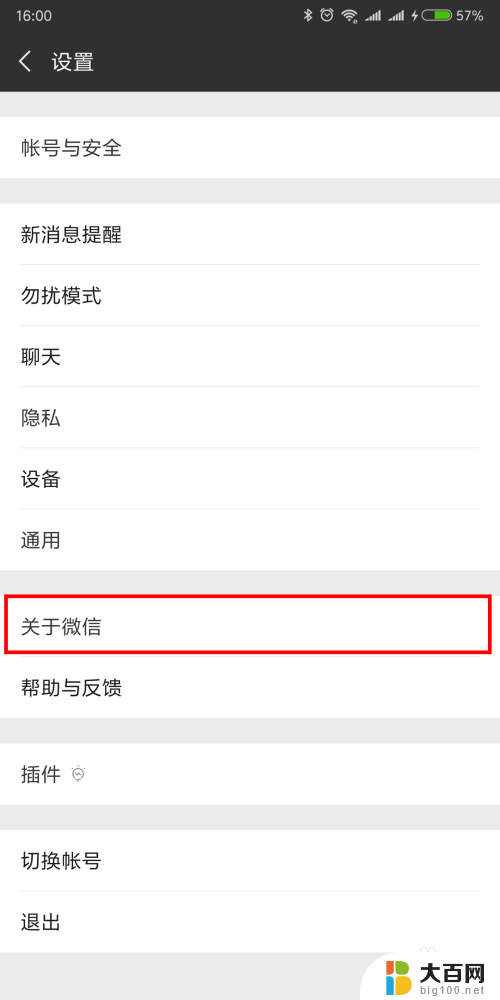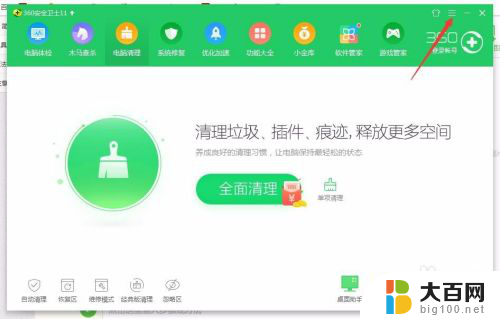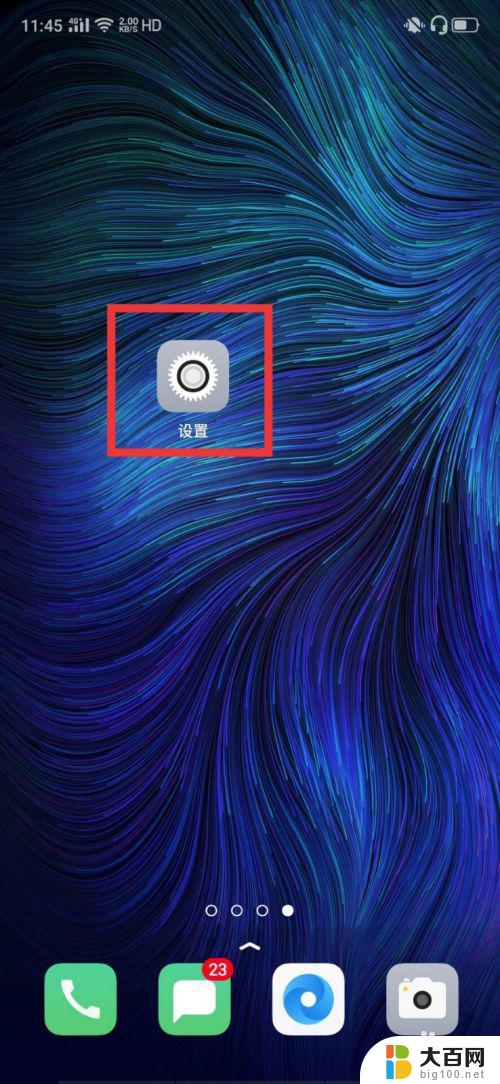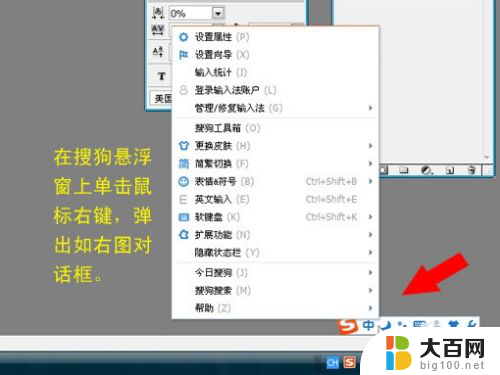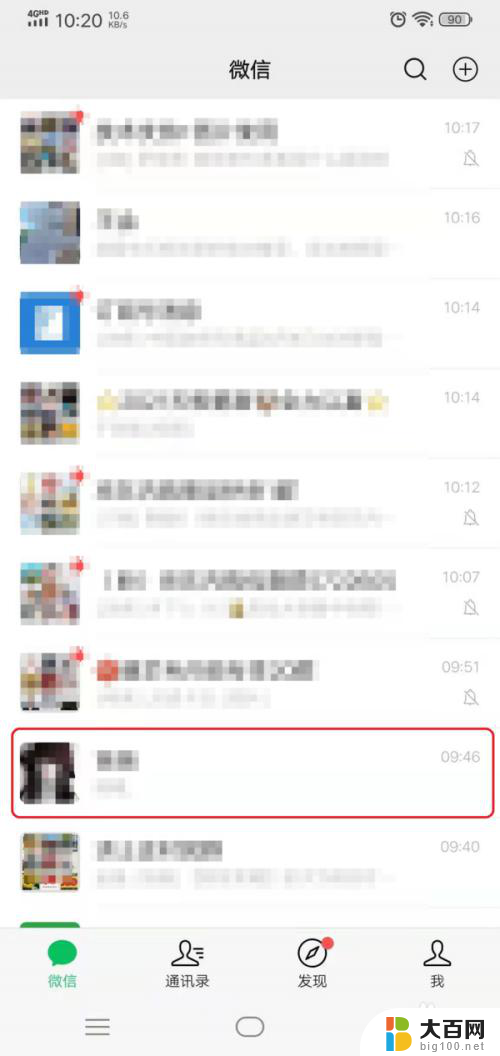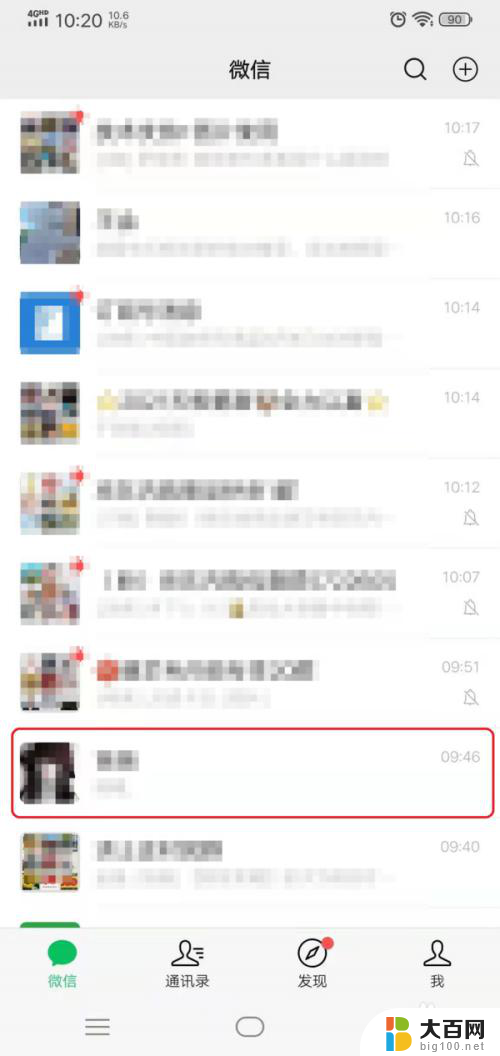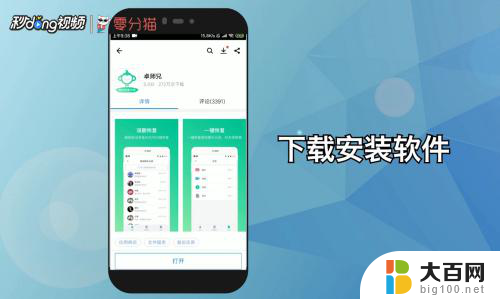微信语音悬浮窗怎么打开 微信悬浮窗开启方法
更新时间:2023-12-09 15:59:36作者:yang
在现代社交网络的普及下,微信已经成为了我们日常生活中不可或缺的一部分,微信的功能也在不断地升级与改善,其中之一就是微信语音悬浮窗的开启方法。微信语音悬浮窗是一种方便实用的功能,可以让我们在使用微信的同时进行其他操作,而不需要频繁地切换应用。如何打开微信语音悬浮窗呢?接下来我们将为您详细介绍微信语音悬浮窗的开启方法。
具体方法:
1.先打开手机,然后点击设置;
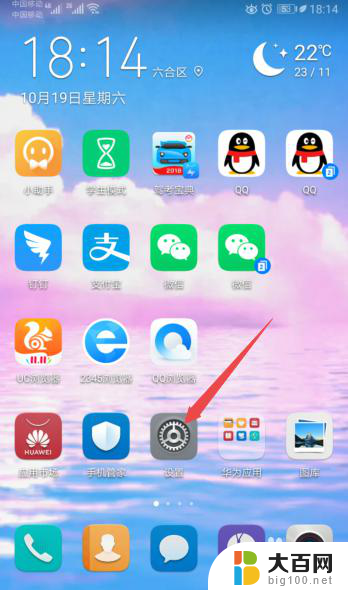
2.之后点击应用;

3.然后点击应用管理;
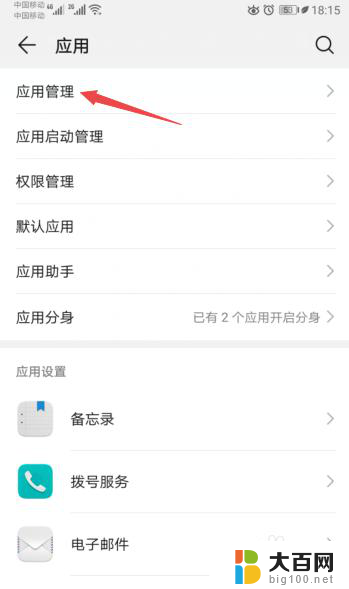
4.之后点击微信;
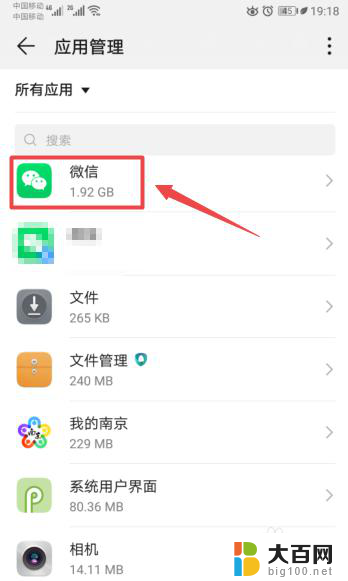
5.然后点击权限;
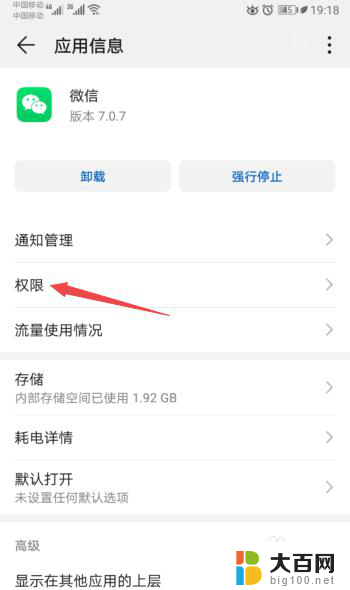
6.之后将悬浮窗的开关向右滑动;
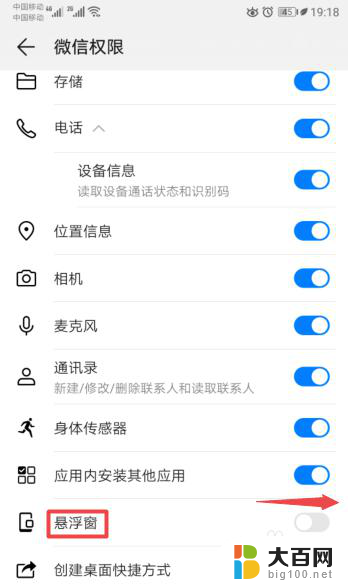
7.滑动完成后如图所示,这样便开启了微信的悬浮窗。
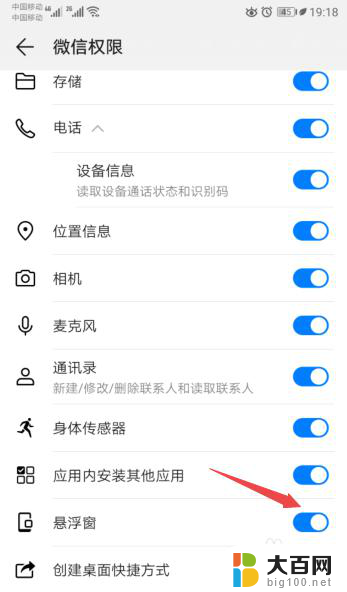
8.总结:
1、点击设置。
2、点击应用。
3、点击应用管理。
4、点击微信。
5、点击权限。
6、将悬浮窗的开关向右滑动打开即可。
以上就是微信语音悬浮窗的打开方法,有需要的用户可以按照以上步骤进行操作,希望对大家有所帮助。